如今,电子游戏已经成为现代人娱乐生活中不可或缺的一部分。然而,想要尽情享受游戏乐趣,通常需要一台高性能的游戏主机或台式电脑。但是,笔记本电脑作为一种轻...
2025-07-07 136 笔记本电脑
作为现代生活中不可或缺的工具之一,笔记本电脑承载着我们的各种工作和娱乐需求。然而,随着科技的迅猛发展,我们常常需要升级或更换操作系统以获取更好的用户体验。本文将详细介绍如何在笔记本电脑上安装新系统,为读者提供一份全面的指南。
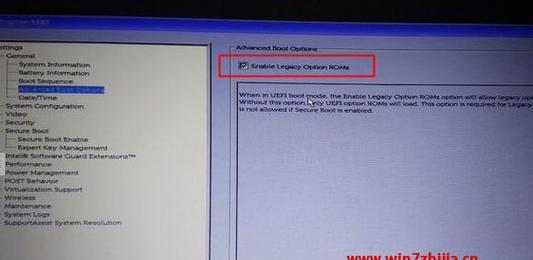
备份重要数据
在进行系统安装之前,我们首先需要确保重要数据的备份。通过连接移动硬盘、云存储或使用U盘等方式,将重要文件、照片和文档备份至外部存储设备中。
检查硬件兼容性
在选择新系统之前,我们需要确保笔记本电脑的硬件兼容性。查询笔记本电脑的型号、处理器、内存和硬盘等信息,并查阅新系统的最低硬件要求以确保兼容性。

选择适合的操作系统
根据个人需求和硬件兼容性,选择适合的操作系统。常见的操作系统包括Windows、MacOS和Linux等,根据自身需要进行选择。
下载系统安装文件
在官方渠道或可信赖的软件下载网站上下载系统安装文件。确保下载文件的完整性和安全性,避免从非官方或不可靠的网站下载。
准备启动盘
将下载的系统安装文件制作成启动盘。可以使用制作启动U盘的工具或者借助第三方软件来完成,确保启动盘的可靠性和可用性。

调整BIOS设置
在进入系统安装之前,我们需要调整计算机的BIOS设置。通过按下特定的快捷键进入BIOS设置界面,检查并调整启动顺序,使其能够从启动盘中引导。
启动安装程序
插入制作好的启动盘,并重启笔记本电脑。按下指定的快捷键进入引导菜单,选择从启动盘启动。进入系统安装界面后,按照提示进行操作。
磁盘分区
在安装过程中,我们需要对硬盘进行分区。选择合适的分区方式,并根据需要划分系统盘和数据盘。注意备份重要数据后再进行分区操作。
选择安装位置和格式化
选择合适的安装位置,并对选择的分区进行格式化。格式化会清空该分区中的所有数据,请确保已经备份了重要文件。
安装系统文件
系统安装程序将会自动复制和安装系统文件至选择的分区。这个过程可能需要一段时间,请耐心等待。
设置个人偏好
在系统文件安装完成后,我们需要设置个人偏好。根据需要选择时区、语言、键盘布局等设置,并进行账户的创建。
安装驱动程序
安装完系统后,我们需要安装相应的驱动程序以确保硬件正常工作。通过官方网站或驱动管理软件,下载并安装笔记本电脑对应的驱动程序。
更新系统补丁
及时更新系统补丁是保证系统安全和稳定性的重要步骤。通过连接网络,更新系统以获取最新的安全补丁和功能更新。
恢复个人数据和软件
在系统安装完成后,我们可以将备份的个人数据和软件重新导入。通过连接外部存储设备或下载云端备份,将之前备份的数据导入到新系统中。
通过以上步骤,我们可以成功地在笔记本电脑上安装新系统。确保备份重要数据、了解硬件兼容性、选择适合的操作系统、准备启动盘并调整BIOS设置是关键的步骤。在安装过程中,我们需要注意格式化分区、安装驱动程序和更新系统补丁等重要细节。恢复个人数据和软件,我们就可以享受全新系统带来的畅快体验了。
标签: 笔记本电脑
相关文章

如今,电子游戏已经成为现代人娱乐生活中不可或缺的一部分。然而,想要尽情享受游戏乐趣,通常需要一台高性能的游戏主机或台式电脑。但是,笔记本电脑作为一种轻...
2025-07-07 136 笔记本电脑

随着互联网的普及,笔记本电脑已成为人们生活中必不可少的工具之一。然而,有时候我们会遇到这样的问题:明明连上了WiFi,但就是上不了网。这不仅让人困惑,...
2025-03-18 749 笔记本电脑

随着笔记本电脑在我们生活中的普及和广泛应用,有时候我们可能会遇到笔记本电脑无法放出声音的问题。这个问题不仅会影响我们的娱乐体验,还可能阻碍我们工作和学...
2025-03-18 264 笔记本电脑

在使用笔记本电脑的过程中,突然发现没有声音可能会让人感到困扰。无论是想听音乐、看电影,还是需要进行语音通话,有声音的支持是不可或缺的。所以当我们的笔记...
2025-02-22 523 笔记本电脑

在如今快速发展的科技时代,笔记本电脑已经成为人们生活和工作中不可或缺的一部分。选择一款性能出众、价格合理的笔记本电脑对于很多人来说是一项棘手的任务。本...
2025-02-18 389 笔记本电脑

在如今的游戏市场中,大型游戏越来越受到玩家们的喜爱。然而,由于笔记本电脑的硬件配置相对较低,很多玩家会遇到安装大型游戏时的困难。本文将详细介绍如何在笔...
2025-02-02 627 笔记本电脑
最新评论